
7865
.pdfМИНОБРНАУКИ РОССИИ Федеральное государственное бюджетное образовательное учреждение высшего образования
«Нижегородский государственный архитектурно-строительный университет»
Ю. Д. Маркина
Расчет консольной балки в ПК ЛИРА 10.4
Учебно-методическое пособие по выполнению лабораторных работ по дисциплине «Системы автоматизированного про-
ектирования в промышленном и гражданском строительстве» для обучающихся по направлению подготовки 08.04.01 Строительство,
направленность (профиль): Искусственный интеллект в строительной отрасли
Нижний Новгород
2022
МИНОБРНАУКИ РОССИИ Федеральное государственное бюджетное образовательное учреждение высшего образования
«Нижегородский государственный архитектурно-строительный университет»
Ю. Д. Маркина
Расчет консольной балки в ПК ЛИРА 10.4
Учебно-методическое пособие по выполнению лабораторных работ по дисциплине «Системы автоматизированного про-
ектирования в промышленном и гражданском строительстве» для обучающихся по направлению подготовки 08.04.01 Строительство,
направленность (профиль): Искусственный интеллект в строительной отрасли
Нижний Новгород ННГАСУ
2022
УДК 624.04(075)
Ю. Д. Маркина. Расчет консольной балки в ПК ЛИРА 10.4: учебно-методическое пособие / Ю. Д. Маркина ; Нижегородский государственный архитектурно-строительный университет. – Нижний Новгород : ННГАСУ, 2022. – 23с. – Текст : электронный.
Приведены указания по выполнению лабораторной работы по дисциплине «Системы автоматизированного проектирования в промышленном и гражданском строительстве». Рассмотрены содержание и последовательность выполнения лабораторной работы, даны рекомендации по численному расчёту консольной балки в ПК ЛИРА 10.4. На простейшем примере показаны основные этапы расчета и вся цепочка команд, участвующих в выполнении задания, показаны алгоритмы задания узлов и элементов, назначения основных характеристик материалов, связей и сосредоточенных нагрузок, графического и табличного оформления результатов расчёта.
Предназначено для обучающихся в ННГАСУ по направлению подготовки 08.04.01 Строительство, направленность (профиль): Искусственный интеллект в строительной отрасли.
© Ю. Д. Маркина, 2022
2
© ННГАСУ, 2022
Оглавление |
|
|
Введение.......................................................................................................................................... |
3 |
|
1. |
Задания ....................................................................................................................................... |
4 |
2. |
Алгоритм расчета ....................................................................................................................... |
5 |
3. |
Пример оформления ................................................................................................................ |
18 |
Список литературы ...................................................................................................................... |
22 |
|
3
Введение
ПК ЛИРА является одним из ведущих многофункциональных программных комплексов, используемых для расчета строительных зданий и сооружений в настоящее время.
ПК ЛИРА используется для расчета, проектирования и научного исследования конструкций различного назначения во всех областях техники, базирующихся на методах строительной механики.
Навыки использования современных программно-вычислительных комплексов необходимы каждому студенту для эффективной реализации в качестве востребованного и успешного специалиста.
Данное учебно-методическое пособие берет за основу первую задачу из вводного курса по программному комплексу ЛИРА 10.4 [1] и приводит указания по выполнению лабораторной работы №1 по дисциплинам «Системы автоматизированного проектирования в промышленном и гражданском строительстве», «Системы автоматизированного проектирования объектов тепловой и атомной энергетики».
Основные цели данной работы: на простейшем примере расчета консольной балки показать основные этапы расчета и всю цепочку команд, участвующих в выполнении задания, научиться задавать узлы и элементы, назначать основные характеристики материала, связи и сосредоточенные нагрузки, освоить навыки графического и табличного оформления результатов расчёта.
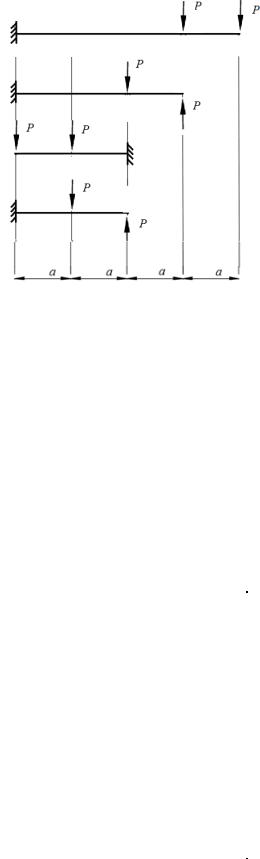
4
1. Задания
Для балки (рис. 1) требуется:
выполнить расчет на статические нагрузки;
вывести на экран деформированную схему, эпюры изгибающих моментов My и поперечных сил Qz;
определить прогиб под силой Р;
сравнить результаты аналитического и численного расчетов.
Сечение — двутавр № 10Б1. Материал балки — стальной прокат из базы данных ТУ 14-2-24—72.
Сосредоточенная сила Р. Интенсивность постоянной равномерно распределенной нагрузки q = 1.8
кН/м.
Длина a.
Табл. 1 Варианты заданий к ЛБ №1
№ варианта |
№ расчетной схемы |
Р, кН |
A, м |
1 |
1 |
1 |
4 |
1 |
2 |
1,5 |
3,5 |
2 |
3 |
2 |
3 |
3 |
4 |
2,5 |
2,5 |
4 |
1 |
3 |
2 |
5 |
2 |
1 |
1,5 |
6 |
3 |
1,5 |
4 |
7 |
4 |
2 |
3,5 |
8 |
1 |
2,5 |
3 |
9 |
2 |
3 |
2,5 |
10 |
3 |
1 |
2 |
11 |
4 |
1,5 |
1,5 |
12 |
1 |
2 |
4 |
13 |
2 |
2,5 |
3,5 |
14 |
3 |
3 |
3 |
15 |
4 |
1 |
2,5 |
16 |
1 |
1,5 |
2 |
17 |
2 |
2 |
1,5 |
18 |
3 |
2,5 |
4 |
19 |
4 |
3 |
3,5 |
20 |
1 |
1 |
3 |
21 |
2 |
1,5 |
2,5 |
22 |
3 |
2 |
2 |
23 |
4 |
2,5 |
1,5 |
24 |
1 |
3 |
4 |
25 |
2 |
1 |
3,5 |
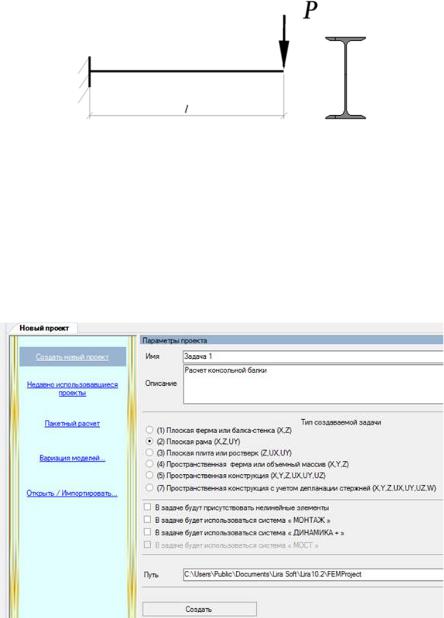
5
2. Алгоритм расчета
Условие задания
Для балки (рис. 2) требуется:
•выполнить расчет на статические нагрузки;
•вывести на экран деформированную схему, эпюры изгибающих моментов My и поперечных сил Qz;
•определить прогиб под силой Р;
•сравнить результаты аналитического и численного расчетов.
Сечение — двутавр № 10Б1. Материал балки — стальной прокат из базы данных ГОСТ 27772—88. Сосредоточенная сила Р = 1 кН. Длина балки L = 1 м.
Рис. 2. Расчетная схема балки
Методические указания к выполнению лабораторной работы №1
Приступим к созданию расчетной схемы.
1.Запуск программы 2.В редакторе начальной загрузки Новый проект (рис. 3) выберите Создать новый
проект и задайте параметры проекта:
Рис. 3. Редактор начальной загрузки
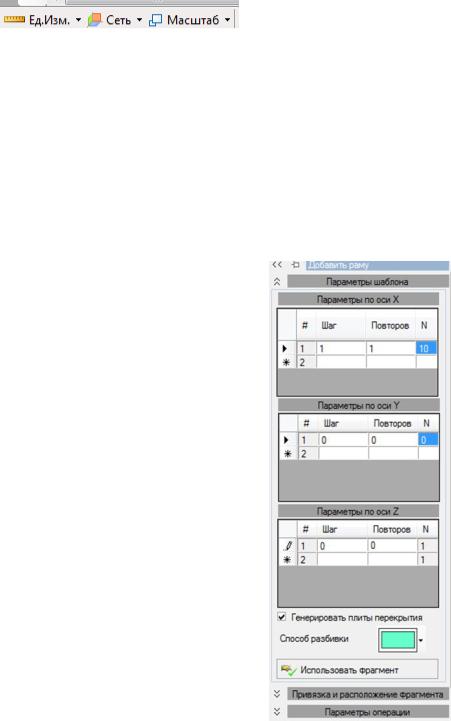
6
•имя — Задача 1;
•описание — Расчет консольных балок;
•тип создаваемой задачи — (2) Плоская рама (X, Z, UY). X, Z, UY — возможные линейные и угловые перемещения узлов.
•нажмите кнопку Создать.
3.Настройка сети. В нижней левой части экрана нажмите на кнопку Сеть.
•В раскрывающемся списке задайте: шаг — 1; количество — 2; плоскость — XOZ.
4.Создание геометрии расчетной схемы. Схема ► Добавить пространственную
раму (кнопка  на панели инструментов).
на панели инструментов).
•Заполните параметры шаблона для создания балки. Шаг вдоль оси X — 1 м, По-
второв — 1, Число конечных элементов N — 10 (рис. 27). Пояснение для параметров шаб-
лона: 1 м — Шаг разбивки (длина фрагмента шаблона вдоль соответствующей оси X, Y
или Z); 1 — число повторов с заданным шагом; 10 — число конечных элементов, на кото-
рые разбивается заданный Шаг разбивки.
Рис. 4. Задание параметров расчетной схемы
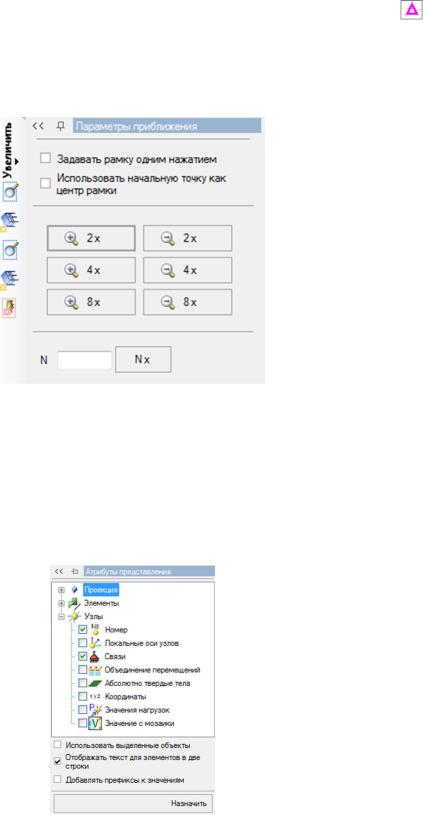
7
•Щелкните по кнопке Использовать фрагмент.
•С помощью курсора мыши необходимо созданный фрагмент добавить к расчетной схеме. Для этого курсор мыши подведите к пересечению точечных линий на сети построе-
ний (это точка (0;0;0) глобальной системы координат) и при возникновении значка подтвердите щелчком мыши точку вставки фрагмента схемы.
•Увеличение схемы. Вид ► Увеличить панораму или Вид ► Увеличить в окне
► Увеличить в 8 раз (рис. 5).
Рис. 5. Увеличение конструкции в окне
5.Вывод на экран номеров узлов. Вид ► Изменить атрибуты представления мо-
дели (кнопка  на панели инструментов).
на панели инструментов).
•В панели активного режима Атрибуты представления в ветке Узлы установите флажок Номер (рис. 6).
Рис. 6. Вывод на экран номеров узлов

8
•Уберите флажок с команды Использовать выделенные объекты.
•Уберите флажок с команды Добавить префиксы к значениям.
•Щелкните по кнопке Назначить.
На рис. 7 представлена полученная расчетная схема.
Рис. 7. Расчетная схема с номерами узлов
6.Выделение левого узла балки (узла № 11). Выбор ► Выбрать объекты (кнопка  на панели инструментов).
на панели инструментов).
•С помощью курсора выделите левый узел № 11 балки (узел окрасится в красный цвет). По умолчанию отметка узлов и элементов выполняется с помощью прямоугольной рамки. При движении рамки налево элементы и узлы выделяются полным попаданием либо касанием, а при движении рамки направо — только полным попаданием.
7.Задание граничных условий. Схема ► Назначить связи (кнопка  на панели инструментов).
на панели инструментов).
•В панели активного режима с помощью установки флажков отметьте те направления, по которым запрещены перемещения узла № 11 (X — перемещение в направлении оси X, Z — перемещение в направлении оси Z, UY — угол поворота вокруг оси Y) (рис. 8).
Красный цвет у узла исчезнет. Под узлом будут изображаться связи, запрещающие ли-
нейные перемещения; над узлом — запрещающие угловые перемещения  . Цвет связей соответствует цвету осей, в направлении (или вокруг) которых запрещено перемещение
. Цвет связей соответствует цвету осей, в направлении (или вокруг) которых запрещено перемещение
 .
.
•Щелкните по кнопке Закрепить.
8.Выделение элементов. Выбор ► Выбрать объекты (кнопка  на панели инструментов).
на панели инструментов).
•С помощью курсора выделите все конечные элементы (элементы окрасятся в красный цвет). Узлы и элементы можно выделять прямоугольной рамкой, а можно двойным щелчком левой кнопкой мыши по узлу или элементу.
9.Задание сечений. Редакторы ► Редактор сечений/жесткостей (кнопка  на панели инструментов).
на панели инструментов).
